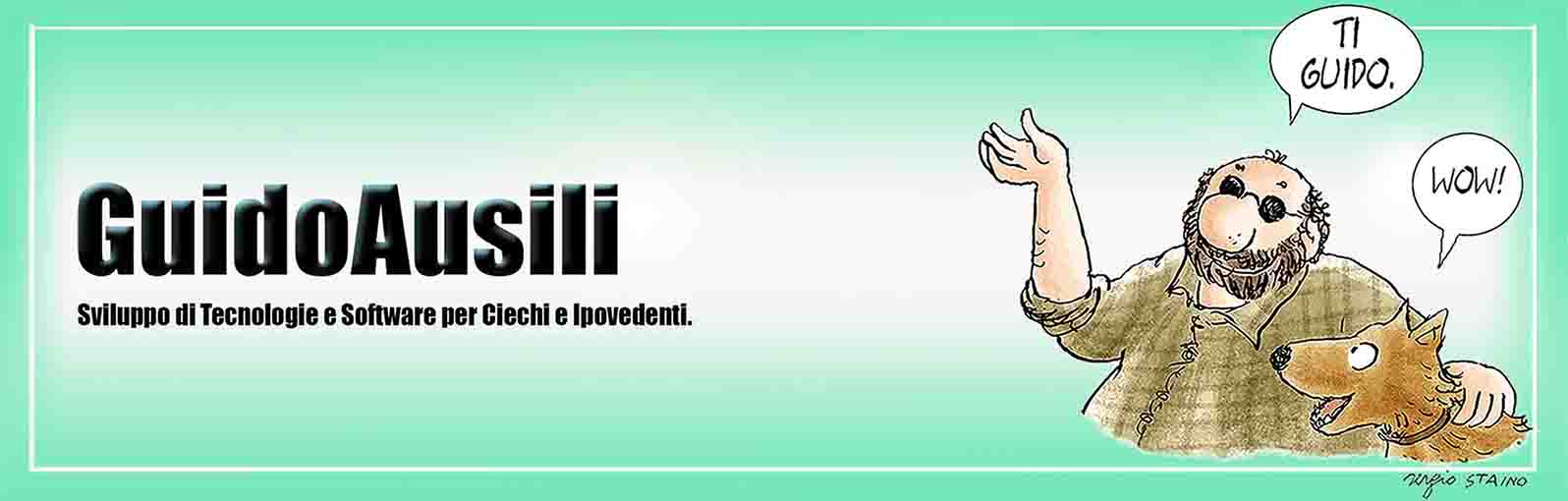Lettura complessa: ve la ricordate questa espressione?
Era usata nientedimeno che nel programma “Parla”, del dottor Paolo Graziani, quello che funzionava nel sistema operativo MS-DOS.
Roba di circa trent’anni fa. Il dottor Graziani, che andai appositamente a Firenze ad incontrare, fu il primo a darmi delle dritte che mi servirono per scrivere il mio primo programma per non vedenti.
Da quel mio primo programma, derivò poi WinGuido, da cui adesso sta derivando GuidoAusili.
Solo che, in GuidoAusili, la lettura complessa ancora non c’era.
Mi sono messo a realizzarla, per venire incontro alla richiesta di Nadia, la nostra amica appassionata scrittrice di racconti, che partecipa anche alla nostra chat.
Che cosa significa lettura complessa? significa che, quando si legge un testo, se la lettura complessa è attivata vengono esplicitamente pronunciati anche i segni di punteggiatura e tutti gli altri che non sono lettere.
Questo serve ad aiutare nelle situazioni in cui si legge un testo per controllare se è scritto correttamente e per correggerlo.
In GuidoAusili, però, ho aggiunto una finezza in più che in WinGuido non c’era: la lettura complessa può essere non solo disattivata o attivata, ma anche estesa.
Con la lettura complessa estesa, vengono pronunciati non solo i segni, ma anche gli spazi e i ritorni a capo.
Quindi si può commutare tra tre modalità: lettura complessa disattivata, lettura complessa attivata, lettura complessa estesa.
Come si fa a scegliere tra queste modalità? ovviamente si può fare attraverso il menu di configurazione, scegliendo: “Lettura”, e poi: “Lettura complessa”.
Ma c’è anche un modo più comodo per fare la commutazione mentre si sta nel testo, senza bisogno di andare nel menu di configurazione.
Nel programma WinGuido si usa il tasto “scroll lock”, o “blocco scorrimento” che dir si voglia.
Un tasto che, però, è ormai obsoleto, tant’è vero che nelle tastiere dei computer più recenti non esiste più.
Così, per GuidoAusili, ho preferito usare un altro tasto che era ancora inutilizzato: il tasto Windows, cioè quello che solitamente si trova a sinistra del tasto Alt.
Al tasto Windows ho quindi assegnato la funzione di commutare tra lettura complessa disattivata, lettura complessa attivata, e lettura complessa estesa.
Infine, chi fa uso dei comandi vocali può ottenere la commutazione semplicemente pronunciando il comando: “Lettura complessa”, o, semplicemente: “Complessa”.